Miten muuntaa videotiedostoja MP4
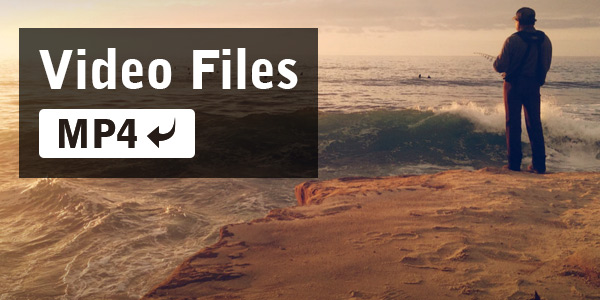
Voit muuntaa videotiedostoja MP4: ään, jota voit käyttää Tipard MP4 Video Converter ohjelmisto. Tämä ohjelmisto tukee lukuisten videomuotojen, kuten AVI, MKV, MOV, FLV, M4V, MPEG, VOB jne., muuntamista MP4-muotoon ja muuntaa HD-videot helposti MP4-muotoon. Lisäksi se voi muuntaa minkä tahansa ladatun videon MP4-muotoon helposti. Lisäksi tässä ohjelmistossa on tehokkaita muokkaustoimintoja, kuten rajaus, trimmaus, vesileiman lisääminen ja paljon muuta.
Mitä tarvitset?
Ohjelmisto: Tipard MP4 Video Converter
OS-tuki: Windows NT4 / 2000 / 2003 / XP ja Windows Vista, Windows 7
Laitteistovaatimukset: 800MHz Intel tai AMD CPU, tai edellä; 512MB RAM tai mor
Valmistelu: Lataa ja asenna Tipard MP4 Video Converter ja kaksoisnapsauta ohjelmistoa avata pääliitäntä.
MP4-videon muuntaminen on helppoa:
Vaihe 1: Asenna ja rekisteröi Tipard MP4 Video Converter -ohjelmisto
Vaihe 2: Lataa videotiedosto MP4-videon muuntamisohjelmaan
Vaihe 3: Valitse tuotos MP4 -muoto
Vaihe 4: Optimoi videosi
Vaihe 4: Aloita videoiden muuntaminen MP4: ksi
Asenna ja rekisteröi Tipard MP4 Video Converter -ohjelmisto
Lataa ja suorita asennustiedosto; asennuksen jälkeen, käynnistä MP4 Video Converter -ohjelmisto ja syötä käyttäjätunnuksesi ja oikea rekisteröintinäppäin ja napsauta sitten "Rekisteröidy" -painiketta.

Lataa videotiedosto MP4-videon muuntamisohjelmaan
Lataa minkä tahansa videotiedoston, jonka haluat muuntaa napsauttamalla Lisää tiedostoja tai Lisää kansio Lisää tiedosto -painikkeen pudotusvalikosta.

Valitse tulostus MP4 -muoto
Siirrettävien laitteiden tukemien formaattien perusteella voit valita elokuvan tulostusmuodon Profiili-sarakkeesta ja asettaa kohdekansion. Sinulla on myös mahdollisuus valita haluamasi ääniraita ja tekstitys videolle.

Optimoi videosi
Voit muokata videoita leikkaamalla, rajaamalla, lisäämällä vesileimaa, kääntämällä ja tehostamalla toimintoja.
Yksityiskohtaiset video- ja ääniasetukset ovat tämän MP4-muunnin, jonka avulla voit säätää, kuten videokooderi, kehysnopeus, tarkkuus, bittinopeus ja äänen koodaus, kanavat, näytteenottotaajuus jne. Enemmän voit syöttää omat parametrit. Hyvin räätälöity profiili voidaan tallentaa "käyttäjäkohtaiseksi" myöhempää käyttöä varten.
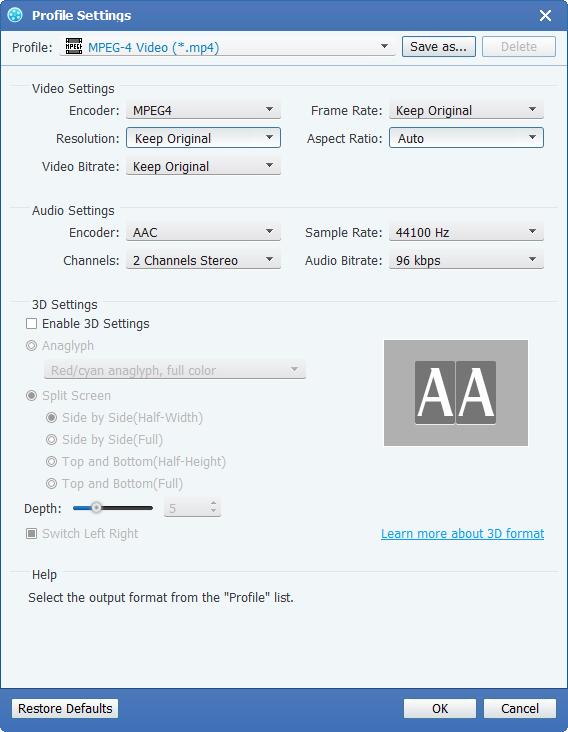
Aloita videon muuntaminen MP4-muotoon
Napsauta Muunna-painiketta, jos haluat aloittaa minkä tahansa videotiedoston muuntamisen MP4-muotoon. Ja sitten voit nauttia videoista kannettaviin laitteisiin.








